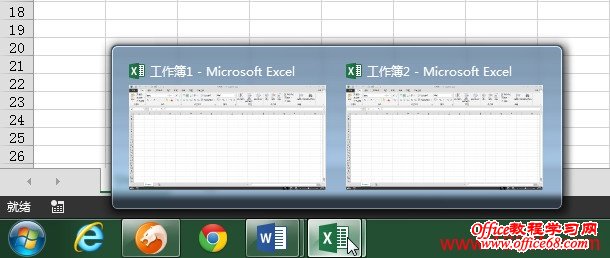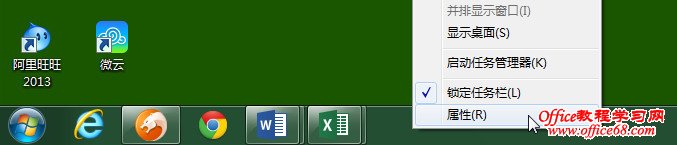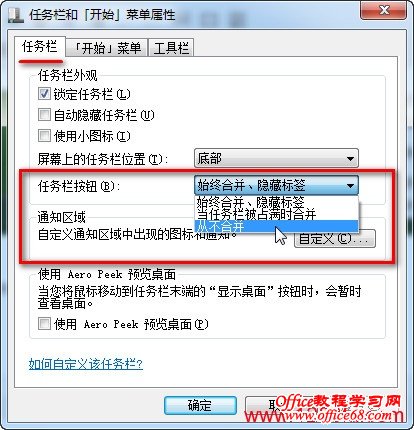|
当我们打开多个Word2013/Excel2013文档或表格后,系统任务栏上怎么都只是显示一个的问题已经有很多朋友在反应了,知道如何处理的朋友就自己把它们全部显示出来,不知道的朋友就可能慢慢的去习惯它们。
点击查看图片
确实,刚开始的时候本人也这样有了好久,可怎么也习惯不起来,听朋友说打开Word2013或Excel2013的“文件”选项卡–选项–高级–显示–取消勾选的“在任务栏中显示所有窗口”–确定保存设置可以解决这个问题,可是本人愚钝……怎么也没找到“在任务栏中显示所有窗口”的设置。
最后还是通过设置Windows把问题解决的: 1、右击Win系统任务栏,选择“属性”。
点击查看图片
2、“任务栏”选项卡,任务栏按钮选择“从不合并”,最后单击“确定”按钮保存设置。
点击查看图片
3、见下图所示,我们打开的两份word2013文档和两份Excel2013表格现在都可以分开来查看到了。
|